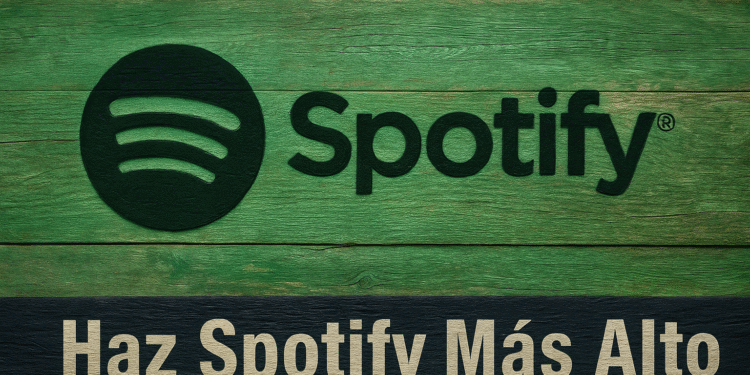Spotify का वॉल्यूम कम है? 🎧 वॉल्यूम बढ़ाने के 5 तरीके
हालाँकि Spotify संगीत स्ट्रीमिंग के लिए बेहतरीन है, फिर भी कई यूज़र्स ने टिप्पणी की है कि यह ऐप बहुत शांत है। हाल ही में, कई लोगों ने बताया कि Spotify यह इतना शांत है कि आप गाने और पॉडकास्ट ठीक से नहीं सुन सकते।
तो, यदि आप एक Spotify उपयोगकर्ता हैं और इसी समस्या का सामना कर रहे हैं, तो इसे ठीक करने के लिए यहां कुछ समाधान दिए गए हैं।
1. सुनिश्चित करें कि डिवाइस का वॉल्यूम अधिकतम है
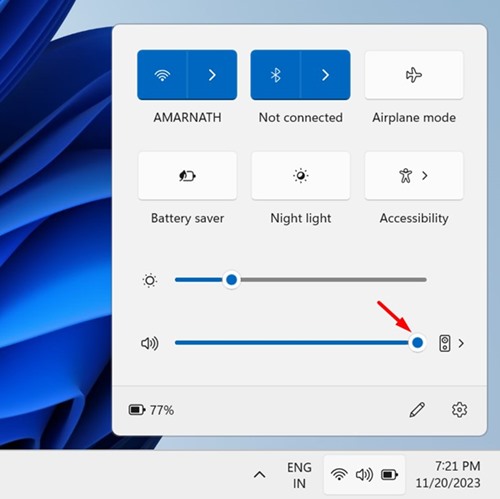
Spotify की प्लेबैक सेटिंग्स में कोई भी बदलाव करने से पहले, एक आसान सी चीज़ ज़रूर जाँच लें: आपके डिवाइस का वॉल्यूम। मैं गिनती ही भूल गया हूँ कि कितनी बार मुझे लगा कि कोई ऐप क्रैश हो रहा है, लेकिन बाद में पता चला कि वॉल्यूम कम था।
अगर आप विंडोज पीसी पर हैं, तो सिस्टम ट्रे में वॉल्यूम आइकन पर क्लिक करें और उसे पूरी तरह ऊपर कर दें। स्मार्टफोन पर, वॉल्यूम बटन दबाएँ और सुनिश्चित करें कि स्लाइडर पूरी तरह ऊपर हो। कभी-कभी सबसे आसान उपाय भी सबसे ज़्यादा नज़रअंदाज़ हो जाता है। 🔊
2. Spotify वॉल्यूम नियंत्रण समायोजित करें (डेस्कटॉप)
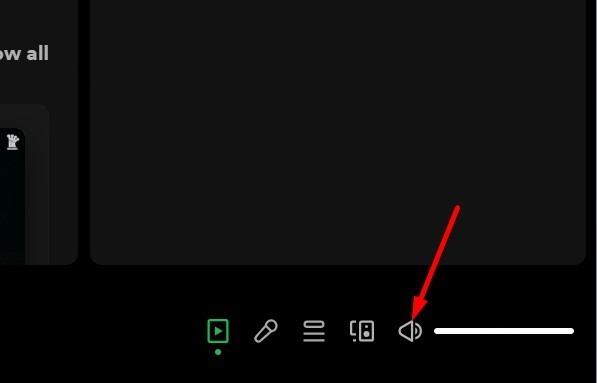
Spotify डेस्कटॉप ऐप में एक अलग ध्वनि प्रोफ़ाइल है; इसमें एक वॉल्यूम नियंत्रण है जिसे आप समायोजित कर सकते हैं।
Spotify डेस्कटॉप ऐप आपके कंप्यूटर की वॉल्यूम सेटिंग्स का पालन नहीं करता है, इसलिए ऐप के अंदर ही वॉल्यूम एडजस्ट करना ज़रूरी है। अपने पीसी पर Spotify ऐप खोलें और कोई भी गाना चलाएँ। जब यह बजने लगे, तो वॉल्यूम बढ़ाने के लिए वॉल्यूम कंट्रोल को दाईं ओर स्लाइड करें।
3. Spotify का वॉल्यूम स्तर तेज़ पर सेट करें
अगर आप Spotify के नियमित उपयोगकर्ता हैं, तो आप जानते ही होंगे कि इस ऐप में कई ऑडियो सेटिंग्स हैं। लगभग सभी सेटिंग्स आपके संगीत सुनने के अनुभव को बेहतर बनाने के लिए डिज़ाइन की गई हैं। डेस्कटॉप और मोबाइल ऐप पर वॉल्यूम बढ़ाने का विकल्प भी उपलब्ध है। इसे कैसे करें, यहाँ बताया गया है। 📈
डेस्कटॉप पर
यदि आप संगीत स्ट्रीम करने के लिए Spotify डेस्कटॉप ऐप का उपयोग कर रहे हैं, तो आपको वॉल्यूम स्तर को तेज़ करने के लिए इन चरणों का पालन करना होगा:
1. खोलें स्पॉटिफ़ाई ऐप आपके कंप्यूटर पर.

2. जब ऐप खुले, तो पर क्लिक करें तीन अंक ऊपरी बाएँ कोने में और चुनें संपादित करें > प्राथमिकताएँ.

3. इससे Spotify की सेटिंग्स खुल जाएँगी। नीचे स्क्रॉल करें जब तक आपको यह विकल्प न मिल जाए। ऑडियो गुणवत्ता.
4. वॉल्यूम स्तर के बगल में स्थित ड्रॉप-डाउन बटन पर क्लिक करें और इसे पर सेट करें मज़बूत.
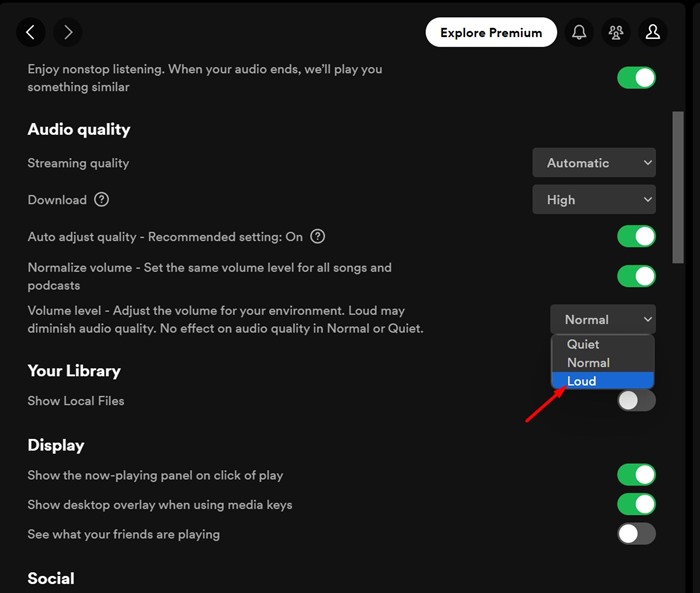
मोबाइल पर
अगर आपको अपने मोबाइल डिवाइस पर Spotify प्लेलिस्ट या पॉडकास्ट सुनने में परेशानी हो रही है, तो आपको Spotify मोबाइल ऐप में भी कुछ बदलाव करने होंगे। ये करें:
1. खोलें Spotify मोबाइल ऐप अपने स्मार्टफोन पर.

2. फिर, आइकन पर टैप करें विन्यास ऊपरी दाएँ कोने में.

3. अब वॉल्यूम लेवल तक स्क्रॉल करें और इसे लाउड पर सेट करें।
4. ऑडियो सामान्यीकरण अक्षम करें
ऑडियो नॉर्मलाइज़ेशन एक ऐसा फ़ीचर है जो Spotify पर डेस्कटॉप और मोबाइल दोनों पर उपलब्ध है। यह फ़ीचर म्यूज़िक ट्रैक्स के ऑडियो लेवल को एडजस्ट करता है। कभी-कभी, यह आपके द्वारा चलाए जा रहे गाने की पावर और डायनामिक रेंज को भी कम कर सकता है।
डेस्कटॉप और मोबाइल के लिए Spotify पर ऑडियो नॉर्मलाइज़ेशन फ़ीचर को बंद करने की सलाह दी जाती है। इसे कैसे करें, यहाँ बताया गया है। ❌
1. खोलें स्पॉटिफ़ाई ऐप आपके कंप्यूटर पर.

2. जब ऐप खुले, तो पर क्लिक करें तीन अंक ऊपरी बाएँ कोने में और चुनें संपादित करें > प्राथमिकताएँ.

3. इससे Spotify सेटिंग्स खुल जाएँगी। नीचे स्क्रॉल करें ऑडियो गुणवत्ता.
4. ऑडियो गुणवत्ता के अंतर्गत, विकल्प देखें ऑडियो सामान्यीकरण.
5. फिर, निष्क्रिय ऑडियो सामान्यीकरण सुविधा को बंद करने के लिए.

मोबाइल पर
ऑडियो नॉर्मलाइज़ेशन फ़ीचर Spotify मोबाइल ऐप पर भी उपलब्ध है। इसलिए, आप वॉल्यूम बढ़ाने के लिए मोबाइल ऐप में इस फ़ीचर को बंद भी कर सकते हैं। यहाँ बताया गया है कि आपको क्या करना है:
1. खोलें Spotify मोबाइल ऐप अपने स्मार्टफोन पर.

2. फिर, आइकन पर टैप करें विन्यास ऊपरी दाएँ कोने में.

3. अब नीचे स्क्रॉल करें वॉल्यूम सामान्य करें और उसके बगल में लगे स्विच को बंद कर देता है।
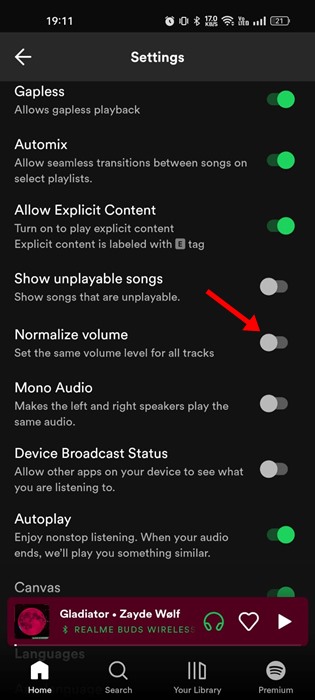
5. Spotify में हार्डवेयर एक्सेलेरेशन सक्षम करें
हार्डवेयर एक्सेलेरेशन एक ऐसी सुविधा है जो स्पॉटिफाई ऐप को सॉफ्टवेयर-आधारित अनुकूलन पर निर्भर रहने के बजाय हार्डवेयर घटकों का लाभ उठाने की अनुमति देती है।
अगर आपके कंप्यूटर में उच्च-गुणवत्ता वाला साउंड कार्ड है, तो आपको Spotify में हार्डवेयर एक्सेलेरेशन चालू करना चाहिए। यह सुविधा Spotify डेस्कटॉप ऐप को ऑडियो आउटपुट बेहतर बनाने के लिए आपके साउंड कार्ड का इस्तेमाल करने की अनुमति देती है। Spotify में हार्डवेयर एक्सेलेरेशन चालू करने के लिए, इन चरणों का पालन करें। ⚙️
1. Spotify ऐप लॉन्च करें। फिर, पर क्लिक करें तीन अंक ऊपरी दाएँ कोने में.
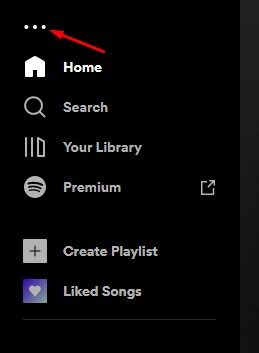
2. दिखाई देने वाले मेनू में, चुनें संपादित करें > प्राथमिकताएँ.

3. सेटिंग पेज पर, नीचे स्क्रॉल करें और क्लिक करें उन्नत सेटिंग दिखाएं.
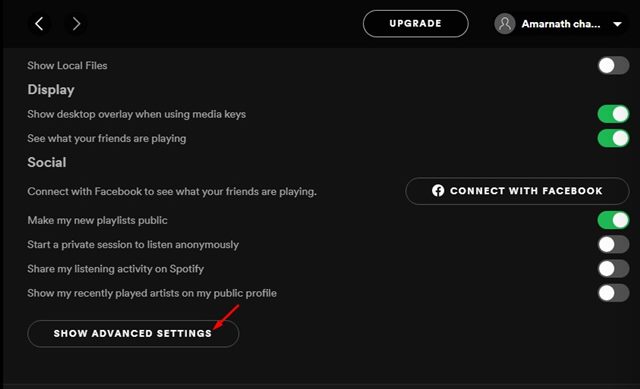
4. फिर, सक्रिय संगतता. यह हार्डवेयर त्वरण सुविधा को सक्षम करेगा.

ये कुछ हैं मात्रा बढ़ाने के प्रभावी तरीके डेस्कटॉप और मोबाइल, दोनों पर Spotify चलाएँ। अगर आपको अपने डिवाइस पर Spotify की आवाज़ तेज़ करने में और मदद चाहिए, तो हमें बताएँ! और अगर इस लेख से आपको मदद मिली है, तो इसे अपने दोस्तों के साथ शेयर करना न भूलें। 🤗